Google Pay funktioniert nicht? 7 bewährte Lösungen
Veröffentlicht: 2024-06-02Funktioniert Ihr Google Pay nicht ? Google Pay, im Volksmund GPay genannt, ist eine der am schnellsten wachsenden Zahlungsplattformen in den USA und darüber hinaus. Das Google-eigene Online-Zahlungssystem bietet eine sichere und nahtlose Möglichkeit, Waren und Dienstleistungen online und in Geschäften zu bezahlen – durch kontaktloses Bezahlen.
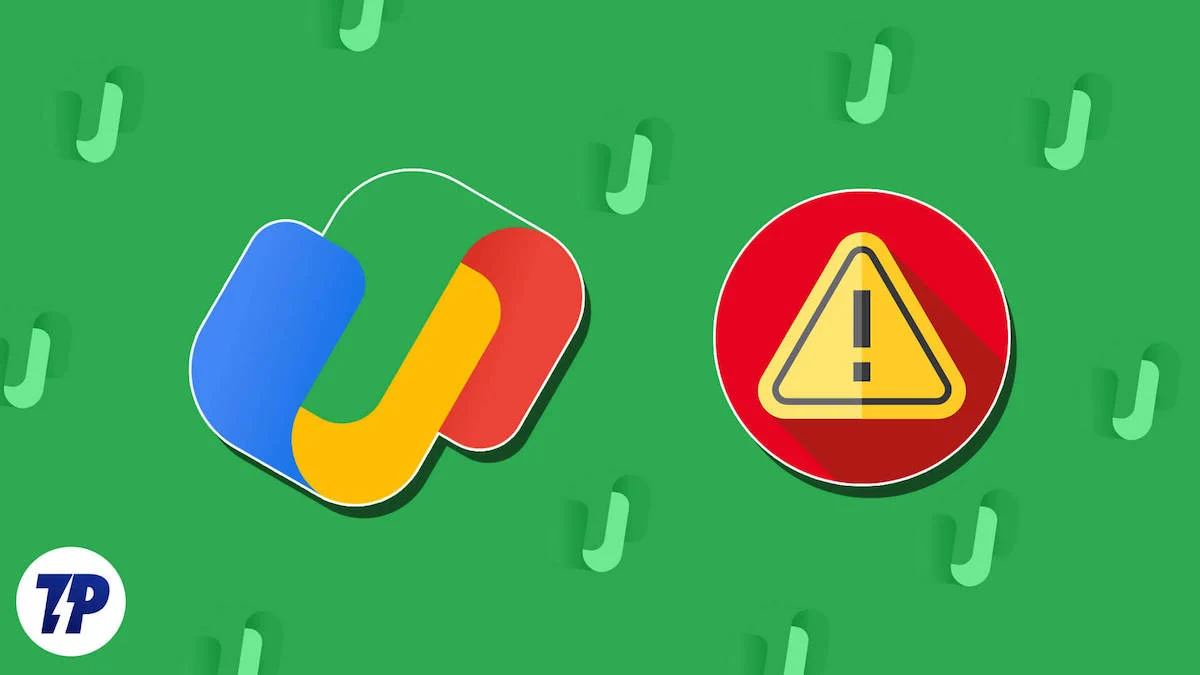
Während die Benutzererfahrung mit dem Zahlungsgateway größtenteils reibungslos verläuft, kann es manchmal zu Problemen kommen, die Sie daran hindern, Zahlungen oder Transaktionen durchzuführen.
Es kann sehr frustrierend sein, insbesondere wenn Sie dringend etwas online oder im Geschäft bezahlen müssen und Ihr Google Pay die einzige Option ist. Dies ist ein häufiger Fehler bei Zahlungsdiensten und kann mehrere Gründe dafür haben.
Deshalb werde ich Ihnen eine Reihe von Lösungen für verschiedene Probleme vorstellen, auf die Sie möglicherweise stoßen. Schauen wir uns vorher an, warum Google Pay möglicherweise nicht funktioniert.
Inhaltsverzeichnis
Warum funktioniert Google Pay nicht?
Die Ursache dafür, dass Google Pay nicht funktioniert, hängt von dem spezifischen Problem ab, auf das Sie stoßen. Wenn Sie GPay in einem Geschäft verwenden möchten und keine Verbindung zum kontaktlosen Bezahlen herstellen können, überprüfen Sie zunächst die NFC-Unterstützung Ihres Geräts. Sie müssen NFC auf Ihrem Gerät aktivieren, wenn Sie es in Geschäften verwenden möchten.
Wenn GPay keine Zahlungen verarbeiten kann, stellen Sie sicher, dass Ihre Karte ordnungsgemäß eingerichtet ist. Google Pay ist einfach zu verwenden, Sie müssen es jedoch richtig einrichten, um das Erlebnis genießen zu können. Sind Sie sicher, dass Google Pay die von Ihnen eingerichtete Kredit- oder Debitkarte unterstützt? Sie können die von Google zusammengestellte Liste der unterstützten Karten überprüfen.
Aufgrund beschädigter oder kompromittierter Cache-Dateien funktioniert die App möglicherweise nicht auf Ihrem Telefon. Sie bringen die Systemdateien durcheinander und können zu Leistungsproblemen führen. Auch ausreichend freier Speicherplatz trägt zur optimalen Leistung bei. Ein weiterer zu berücksichtigender Faktor ist die Version von Google Pay, da Updates in der Regel sowohl für iOS als auch für Android veröffentlicht werden.
Es können auch komplexe Probleme vorliegen, wie etwa verdächtige Aktivitäten auf Ihrer Karte, die zu Zahlungseinschränkungen führen. Jedes dieser Probleme kann auch bei Ihnen auftreten, aber keine Sorge, ich stelle Ihnen hier bewährte Lösungen zur Lösung des Problems vor.
7 Möglichkeiten, das Problem zu beheben, dass Google Pay nicht funktioniert
Aktualisieren Sie Google Pay
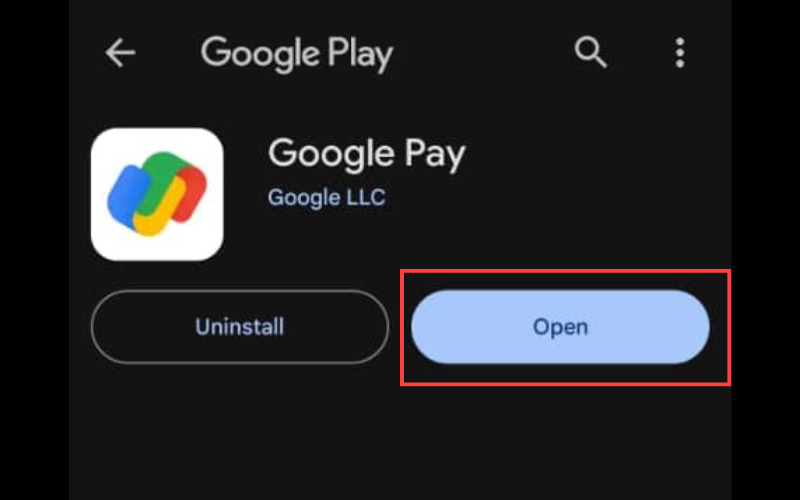
Wenn eine App nicht reagiert oder nicht richtig funktioniert, ist es oft am einfachsten, sie zu aktualisieren. Auch wenn Sie automatische Updates aktiviert haben, sollten Sie den Google Play Store oder den Apple App Store öffnen, um sicherzustellen, dass die App auf dem neuesten Stand ist.
- Öffnen Sie Ihren App Store oder Play Store und klicken Sie auf die Suchleiste.
- Geben Sie „Google Pay “ ein und drücken Sie die Eingabetaste oder die Eingabetaste.
- Wenn „Aktualisieren“ statt „Öffnen“ angezeigt wird, klicken Sie auf die Schaltfläche „Aktualisieren“, um es auszuführen.
Es gibt auch Berichte, dass es nach einem aktuellen Update zu Problemen kommen kann. In diesem Fall sollten Sie zum App-Profil in Ihrem Store gehen und die Bewertungen prüfen. Wenn andere das gleiche Problem melden, ist das Update wahrscheinlich fehlerhaft. In diesem Fall sollten Sie sich Zeit nehmen, da Google solche Fehler in der Regel schnell behebt.
Überprüfen Sie die Kartendetails
Wenn Sie kürzlich eine neue Kredit- oder Debitkarte erhalten und diese noch nicht mit Google Pay aktualisiert haben, sollten Sie dies unbedingt nachholen, da Ihre alte Kreditkarte möglicherweise nicht mehr funktioniert. Nehmen Sie sich die Zeit, die Details zu überprüfen, um sicherzustellen, dass sie korrekt sind. Es wird empfohlen, dass Sie Ihren Namen genau so eingeben, wie er auf Ihrer Karte erscheint. Befolgen Sie diese Schritte sorgfältig, um Ihre Kartendaten zu überprüfen:
- Öffnen Sie Google Pay und klicken Sie auf die Schaltfläche „Insights“ .Klicken Sie auf Alle Konten anzeigen .
- Klicken Sie unter Zahlungsmethoden auf Ihre Karte, um die Informationen zu überprüfen und bei Bedarf sogar zu bearbeiten.
Telefonnummer überprüfen
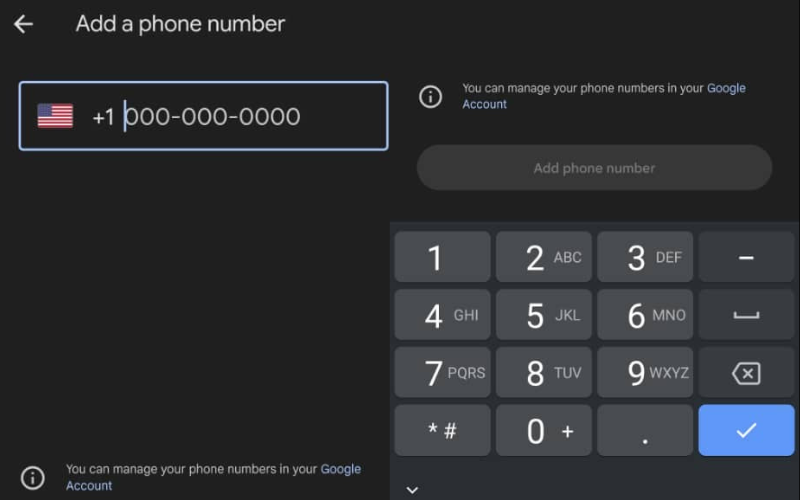
Eine falsche Telefonnummer ist ein weiterer häufiger Grund, warum Google Pay nicht funktioniert. Bei der Einrichtung Ihres Google Pay-Kontos müssen Sie aus Sicherheitsgründen eine Telefonnummer angeben. Wenn Sie eine falsche Nummer eingeben oder Ihre Telefonnummer inzwischen geändert haben, kann Google Ihre Identität bei der Nutzung der App möglicherweise nicht überprüfen. So verifizieren Sie Ihre Telefonnummer bei GPay:

- Öffnen Sie Google Pay und klicken Sie oben rechts auf Ihr Profillogo.
- Klicken Sie auf Einstellungen und dann auf Persönliche Daten .
- Sie können Ihre Handynummer überprüfen. Wenn sie nicht aktualisiert ist, klicken Sie auf Nummer bearbeiten .
Bestätigen Sie Ihre Identität
Normalerweise ist es besser, Ihre Identität zu bestätigen, um höhere Transaktionslimits und andere Sonderangebote bei Google Pay freizuschalten. Wenn Sie versuchen, eine Transaktion zu erzwingen, nachdem Sie Ihr Limit überschritten haben, wird Ihr Konto möglicherweise wegen verdächtiger Aktivitäten markiert.
- Öffnen Sie Google Pay und klicken Sie auf die Schaltfläche„Insights“ .Klicken Sie in Google Pay auf Geld .
- Klicken Sie auf den Link „Bestätigen“ . Geben Sie die erforderlichen Informationen an, einschließlich Lichtbildausweis und Sozialversicherungsnummer.
Cache-Dateien löschen
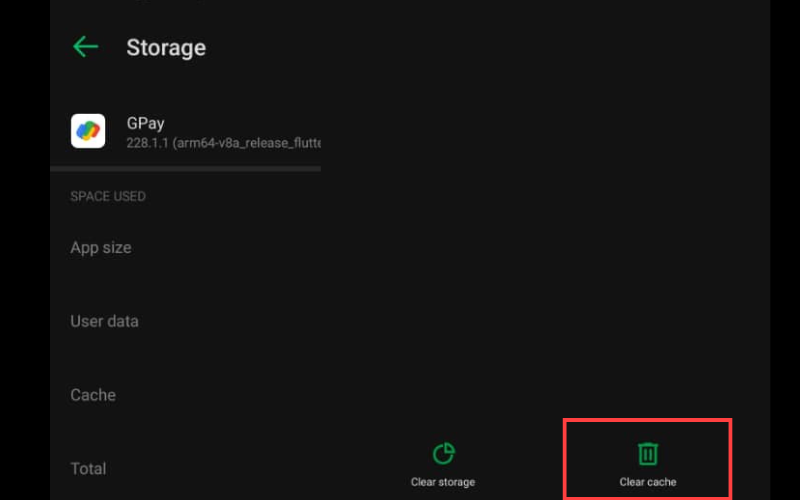
Wenn eine App nicht reagiert und häufig hängt, kann das Löschen der Cache-Dateien zur Behebung des Problems beitragen. Diese Dateien sollen die Ausführung der App beschleunigen, können jedoch die Leistung beeinträchtigen, wenn zu viele davon vorhanden sind.
- Öffnen Sie die Einstellungen auf Ihrem Android-Telefon und gehen Sie zum Anwendungsmanager .
- Klicken Sie auf App-Info und suchen Sie dann in der Liste nach GPay . Alternativ können Sie auch lange auf das App-Symbol drücken und auf die Schaltfläche „i“ klicken, um die App-Einstellungen zu öffnen.
- Klicken Sie anschließend auf Speicher > Cache löschen . Sie können auch auf „Daten löschen“ klicken, müssen sich dann aber erneut bei Ihrem Konto anmelden.
Überprüfen Sie die NFC-Unterstützung
Ich habe bereits erwähnt, dass Ihr Gerät über NFC-Unterstützung verfügen muss, damit Sie in Geschäften mit NFC bezahlen können. Ohne diese Unterstützung können Sie nur online bezahlen. Außerdem funktioniert die iOS-Version von Google Pay nicht mit NFC-Scannern im Geschäft; Sie müssen Apple Pay für NFC-Zahlungen auf iPhones verwenden. Befolgen Sie diese Schritte, um NFC-Unterstützung auf Android-Telefonen zu finden:
- Gehen Sie zu Einstellungen > Verbundene Geräte / Verbindungen .
- Suchen Sie nach NFC . Wenn es nicht vorhanden ist, bedeutet das, dass Ihr Telefon es nicht unterstützt.
- Wenn Sie es dort finden, sollten Sie es aktivieren.
Lesen Sie auch: Was ist UPI Lite und wie wird es eingerichtet?
Installieren Sie Google Pay neu
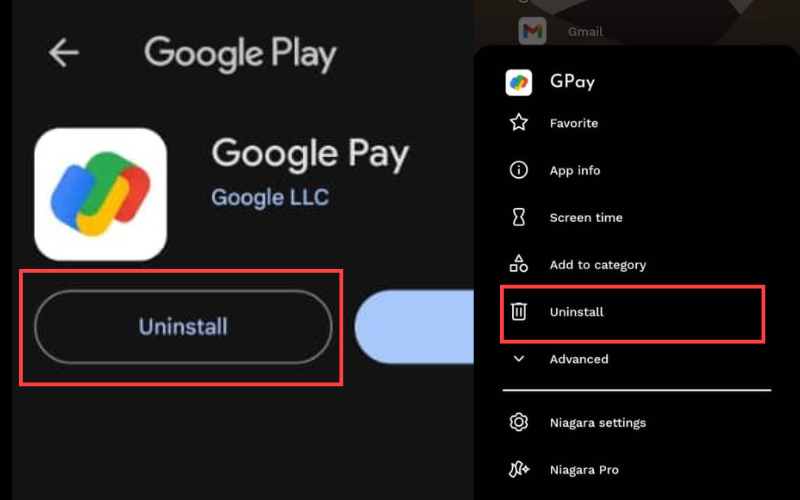
Wenn ein komplexes Leistungsproblem vorliegt, deinstallieren Sie die App am besten und installieren Sie sie erneut. Ihr Konto ist nicht betroffen; Melden Sie sich einfach erneut mit denselben Zugangsdaten an, Ihre Bankdaten müssen Sie jedoch später einrichten. Dies kann der letzte Ausweg sein. Deinstallieren Sie die App, starten Sie Ihr Telefon neu und installieren Sie es erneut.
Abschließende Gedanken
Dies sind die Lösungen, die Nutzern dabei geholfen haben, das Problem zu beheben, dass Google Pay nicht funktioniert. Wenn Sie die Anweisungen, die ich Ihnen gegeben habe, sorgfältig befolgen, sollten Sie das Problem auch lösen können. Wenn Google Pay plötzlich nicht mehr funktioniert, können Sie in den meisten Fällen den Cache und die Daten löschen und die App anschließend erneut einrichten. Ich hoffe, dies hilft Ihnen, die Lösung für Ihr Problem zu finden.
FAQs: Google Pay funktioniert nicht
Soll ich Google Pay oder Google Wallet installieren?
Google Pay dient zum Bezahlen per Fingertipp, während in Google Wallet Zahlungskarten, Fahrkarten, Ausweise und mehr gespeichert werden. Stellen Sie sich Google Wallet als eine normale Geldbörse für persönliche Gegenstände vor. Es enthält Treuekarten, Geschenkkarten und Veranstaltungstickets von Gmail und ermöglicht das Teilen von Wertgegenständen. Sie können auch Geld senden und empfangen, in Geschäften bezahlen und online einkaufen. Google Pay funktioniert zusammen mit Google Wallet. Verwenden Sie für Tap-to-Pay und Online-Einkäufe Google Pay. Für weitere Funktionen laden Sie Google Wallet herunter.
Kann ich Google Pay deinstallieren und neu installieren?
Sie können Google Pay deinstallieren und die App später erneut installieren. Ihre Bankinformationen und Einstellungen werden von Ihrem Gerät entfernt, nachdem die App von Ihrem Telefon entfernt wurde. Dies hat keine Auswirkungen auf Ihr Bankkonto. Bei der Neuinstallation können Sie sich mit denselben Anmeldedaten für das Google Pay-Konto anmelden und Ihr Bankkonto erneut einrichten.
Kann Google Pay deaktiviert werden?
Ja, Sie können Ihr Zahlungsprofil aus beliebigen Gründen löschen. Bitte beachten Sie, dass Sie nach dem Löschen Ihrer Daten bei Google Pay und dem Schließen Ihres Zahlungsprofils nicht mehr auf Ihre vergangenen Transaktionen und den Verlauf zugreifen und das Profil nicht erneut öffnen können.
Weiterführende Literatur:
- So teilen Sie eine Rechnung bei Google Pay auf [Anleitung]
- So richten Sie „Tap to Pay“ bei Google Pay und Paytm ein
- So scannen Sie einen QR-Code aus einem Bild auf Android und iPhone
